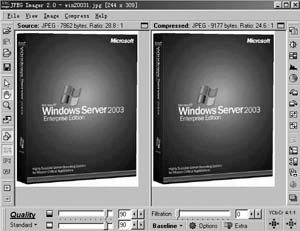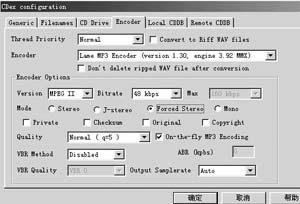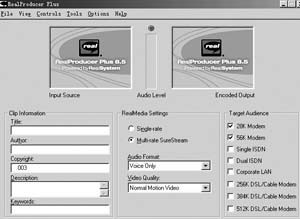現在的硬盤容量越來越大
GB的硬盤已經不算什麼了
可是有些朋友卻總覺得不夠用
因為他們的硬盤裡有太多的大文件和大文件夾
我們給硬盤減肥就是要除掉這些文件當中一些不必要的和沒有用的
下面我就分七個不同方面來具體看一看
讓收藏網頁不再成為負擔
很多朋友喜歡把一些認為有價值的網頁保存在硬盤上
可天長日久就占去了大量的硬盤空間
在這裡給大家推薦一款網頁壓縮軟件——HtmlRAR XP
(漢化版)
這是一個小巧的HTML文件壓縮工具
可以有效地清除HTML文件中無用的信息
以此縮減HTML文件的大小
該軟件易操作
界面簡潔
只要把要壓縮的網頁(或目錄)添加到軟件中再點擊壓縮按鈕就可以了
另外如果你對網頁的裝飾不很在意的話
還可以把網頁中所有的GIF文件都刪除
當然你也可以用下面將提到的JPEG Imager
對GIF文件進行壓縮
不過輸出文件也一定要是GIF文件
而且動畫會變成靜止圖片
這時你會發現保存的網頁所占空間就會小許多了
讓圖片小而清晰
大多數朋友的機器上都有很多圖片
一般來說
在圖像尺寸相同
圖像質量相差不大的情況下
PNG格式的圖片所占硬盤空間只有BMP格式圖片的十分之一左右
所以還是選擇用前者來保存圖片為好
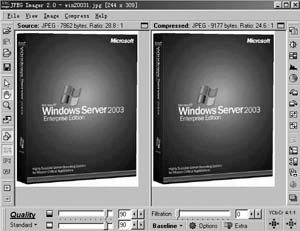
圖
在此轉換和壓縮圖片文件
有一款不錯的PNG格式的壓縮轉換工具——JPEG Imager(
版要比
版更易操作
尤其是批處理方面)
它不但能將BMP文件轉換成占
地
很小的JPG
PNG和GIF文件
而且還可以壓縮原本就是JPG
PNG和GIF格式的文件使其更小一些
壓縮後的畫質非常好
軟件的使用非常簡單
只要打開需要壓縮的圖片並按下
F
鍵後就會在左邊看到壓縮前的圖片
在右邊看到壓縮後的圖片(如圖
)
不過軟件默認是JPG格式
按下
F
鍵可將壓縮格式變為PNG格式
這個軟件還能進行批量壓縮轉換並能形成縮略圖呢
你可以把一些軟件中(如
我形我速
和
網際快車
等)的JPG
PNG以及GIF文件也壓縮一下
這樣做可以將軟件的運行速度提高不少
而且並不會造成軟件無法運行等問題
讓音樂輕松上場
從網上下載了伍佰的新專輯《夢的河流》的MP
占了六十多兆硬盤
怎麼辦呢?壓縮!我用的是CDex
B
英文版(現在已有了
版)
該軟件能將WAV與MP
互相轉換
能將VCD中的音頻壓縮成MP
文件
還能直接將MP
文件壓縮成占
地
更小的MP
文件(通過改變比率)
舉例說明
打開程序後
按
F
鍵就會出現設置對話框
在
Encoder
將
Versio
設置成
MPEG II
將
Bitrate
設置成
(或
)kbps
使聽覺上不會有失真的感覺
將
Mode
設置成
Forced Stere
(如圖
)
接下來在
Filenames
中設置文件保存目錄
確認之後再按
Alt+C
就會出現一個下拉菜單
選中其中的
MPEG→MPEG
在彈出的對話框中只要將要壓縮的MP
文件路徑選擇正確
並將文件選中後再單擊
Convert
按鈕就行了
這樣原來只能放十幾首歌曲的空間現在已經能放五十多首歌曲了(每首歌在
MB~
MB左右)
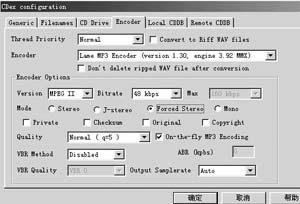
圖
在此改變MP
的壓縮比率
WAV文件是很多軟件附帶的聲音中最常見的一種音頻格式
但它的缺點就是
個頭
太大
而且它在應用程序運行後就會自動加載到內存中
所以把它的
體積
壓縮的很小還可非常有效地提高軟件的運行速度
推薦兩個軟件
一個是
Wave Studio漢化版
一個是
GoldWave
漢化版
如果要被壓縮的WAV文件是雙聲道的話
先用
Wave Studio漢化版
的
特效
菜單中的
轉換模式…
功能將
聲道
改成
單聲道
將
采樣比率
改成
將
采樣大小
改成
比特
保存修改後再將這個WAV文件用
GoldWave
漢化版
的
效果
菜單中的
重取樣
功能改成
K
或
K
並保存修改
這種壓縮方法雖然使聲音效果變差了一點
但其大小至少會減少一半
而且還提高了軟件的啟動和運行速度
您可將硬盤上的所有WAV文件用這個方法進行壓縮
並不會造成哪些軟件會因此而無法正常工作的
讓游戲玩得更輕便
這一項減少的空間一般不會太多
但是有的游戲所在的文件夾中有大量的圖片和大量的MP
文件
大家可以將這兩種文件按上面的方法壓縮一下
如果其中的MP
文件只是人物聲音
那不妨將
Bitrate
設置成
kbps
將
Mode
設置成
Mono
以《傲視三國》為例
在未壓縮前放MP
的文件夾有二十多MB
壓縮後不到
MB
而且聲音沒有什麼明顯失真
另外這個游戲開始時有一段非常長的視頻
我們一般都不看(按回車可跳過)
它是一個非常龐大的AVI文件
存放在DATA文件夾中(名為Gpmobj
avi)
這個文件可放心刪除
讓VCD不再是
龐然大物
一場演唱會能占掉
GB多的硬盤空間
壓縮後只有
MB左右
而且沒有停頓感
全屏顯示時也沒問題!在這裡強烈推薦Real Producer Plus
(漢化版)
這個軟件能對VCD文件進行大壓縮
能將MPG文件轉換成RM文件
可惜它不能將DAT(VCD光盤文件)文件轉換成RM文件
不過只要把文件的擴展名由DAT直接改成MPG就可以進行轉換了
但是需先將文件從光盤上復制到硬盤上
不然就無法更改擴展名
先來對VCD文件進行壓縮
在Real Producer Plus(如圖
)中打開程序時
會有一個錄制向導出現
選擇從
文件錄制
然後選擇文件所在路徑並單擊
下一步
填寫好Real多媒體剪輯信息後進入
下一步
(也可以不寫)
選擇
文件類型
一般情況下選
單一速率的Web服務器
即可
下一步
程序會要求選擇目標聽眾
通常選擇
公司局域網(Corporate LAN)
之後在音頻格式中你可根據需要選擇(電影可選
僅語音
或
語音和背景音樂
演唱會可選
音樂
或
立體聲音樂
)
單擊
下一步
後就可以選擇
視頻品質
了
如果要壓縮電影或演唱會的話
推薦用
標准的運動視頻
接下來向導會要求輸入
輸出文件名
選擇一個文件夾並命名(文件名最好為英文)
最後一步
如果你確認前面的設置沒有問題的話
單擊
完成
就行了
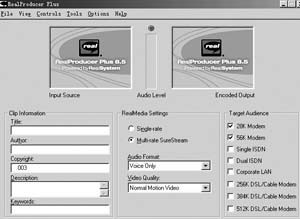
圖
在此對VCD文件進行壓縮
回到程序主窗口
一切OK之後按下窗口左下角的
開始
之後就只有等待了……現在
GB的空間已經可以放四部以上的電影了!
如果機器上安裝了RealPlayer
的話
你不妨把下載的MP
文件或CD上的音樂用Real Producer Plus
壓縮成采用RA
編碼的RM音樂
其音響效果比MP
要好許多
而且占硬盤空間更小
雖然RealPlayer一次只能播放一個音樂文件
不過我們可通過自己制作音樂文件列表或通過將選中的多個音樂文件拖放到RealPlayer
懸浮窗中來進行多音樂文件的播放
在將MP
轉換成RM時要記住一定要先用Cdex將MP
轉換成WAV文件後再用Real Producer Plus
將其轉換成RM格式
這樣做的好處是失真會很小
文字文檔也瘦身
這一點對於很多用戶來說可用可不用
不過對那些有著大量DOC
CED
OST或TXT等文件的朋友卻有些幫助
我們可以把這些文件用WinRAR來壓縮一下
再把原文件刪除
這樣既節省了空間又不影響文檔的使用
一般壓縮後的文件大小只占未壓縮前的
%~
%左右
硬盤垃圾文件大掃除
這一點對那些經常上網的朋友很有用
有很多硬盤垃圾清理工具
不過我認為還是
完美卸載
中附帶的清理工具最為快捷方便
它除了可清理那些常見的硬盤垃圾外
還可以清除
Web歷史記錄
Web緩存
注冊表垃圾
和
IE垃圾
等
功能比較完全
不上網的用戶一個月運行一次就行
對於那些常上網的朋友最好一周運行一次
好了
經過上面的
折騰
是不是覺得硬盤
大
了許多呢?這種壓縮方法並不像Windows的硬盤壓縮程序那樣是靠犧牲系統速度和穩定性為代價的
而且還會讓電腦速度更快
更穩定
在某種意義上講還可延長硬盤的使用壽命
用完上面的壓縮方法後一定要整理一下磁盤碎片
最後祝大家
減肥
順利!
From:http://tw.wingwit.com/Article/os/youhua/201311/10843.html